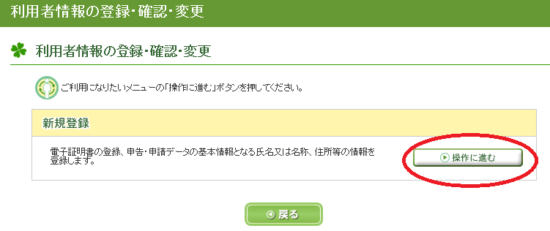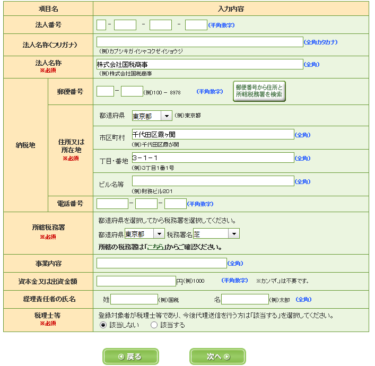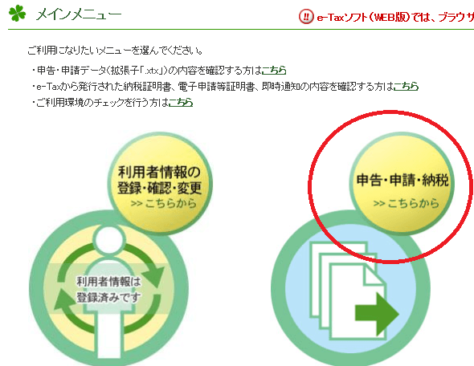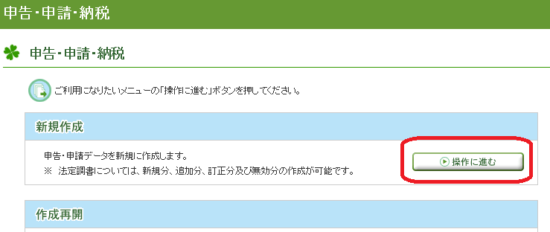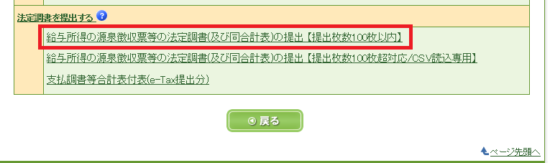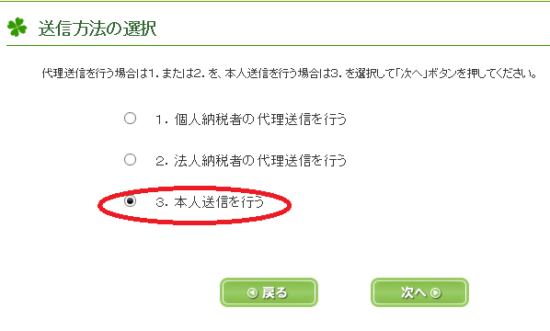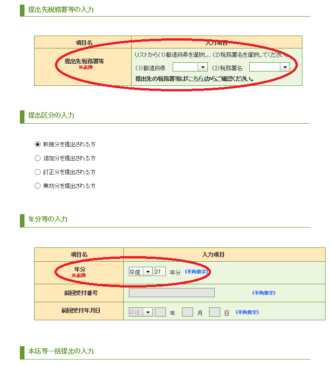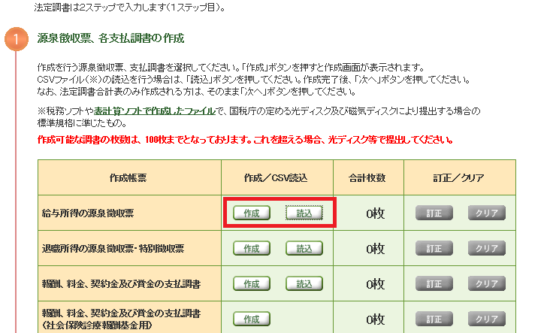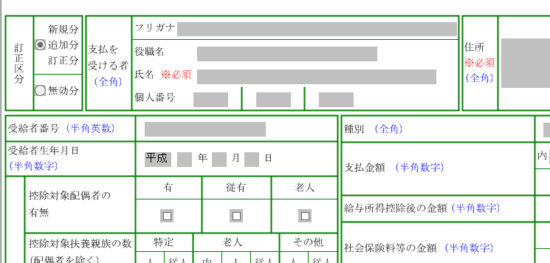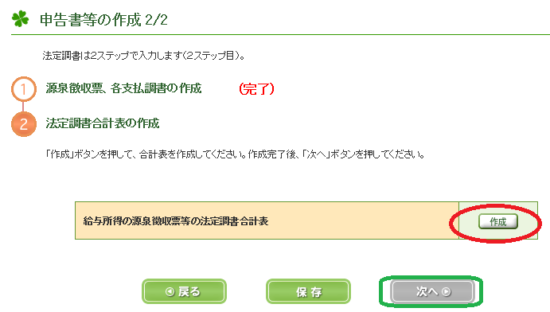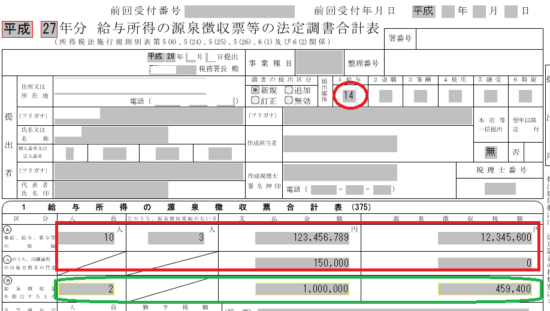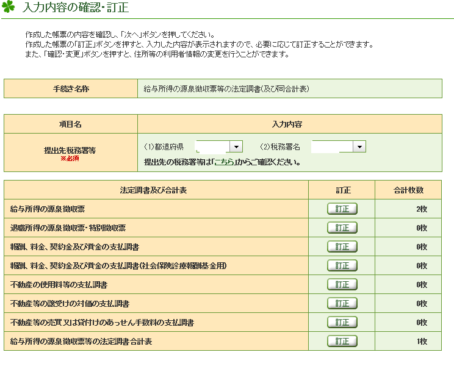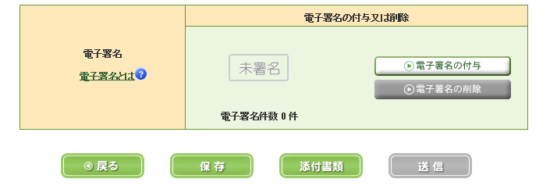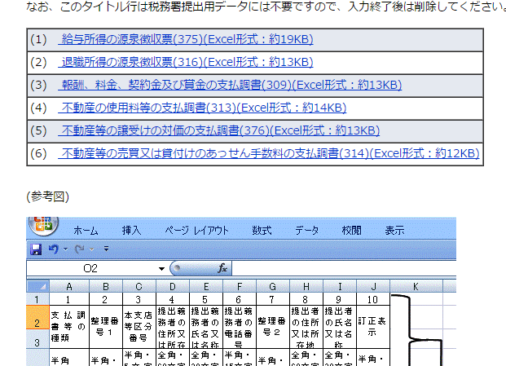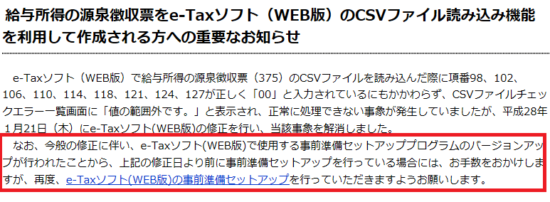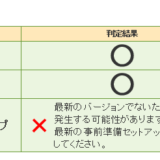この記事には広告を含む場合があります。
記事内で紹介する商品を購入することで、当サイトに売り上げの一部が還元されることがあります。
こんにちは。税理士のかわべです。
e-Taxソフト(WEB版)では、「給与所得の源泉徴収票等の法定調書合計表」(以下、「法定調書合計表」という。)を作成して電子送信することができます。(この手続きには電子証明書が必要です。)
[aside type=”yellow”]この記事は平成27年分の法定調書合計表の送信について記載しています。平成28年分以降は送信方法等が記事の内容と異なることがありますので、ご注意ください。[/aside]
参考
参考 国税庁;給与所得の源泉徴収票等の法定調書(及び同合計表)について
参考 国税庁;給与所得の源泉徴収票をe-Taxソフト(WEB版)のCSVファイル読み込み機能を利用して作成される方への重要なお知らせ
e-Taxソフト(WEB版)を利用した法定調書合計表等の提出
e-Taxソフト(WEB版)では、法定調書合計表を作成し、電子送信することができます。
これには、給与所得の源泉徴収票等を画面上で1枚ずつ作成して法定調書合計表を作成する方法と一定の形式のSCVファイルを作成し、そのファイルを読み込んで法定調書合計表を作成する方法があります。
この法定調書合計表を電子送信により提出する場合には「電子署名」をしなければならないため、個人番号カードなどに入っている電子証明書が必要となります。
ちなみに源泉所得税の納付書(所得税徴収高計算書)の作成の場合は、電子証明書がなくても手続きをすることができ、手続き後にATM等で納税することができます。(ネット上で納付手続きをするためにはインターネットバンキングの契約が別途必要です。)
この電子署名がネックになって、小規模の企業者ではあまり利用している人が少ないようですが、手順の一部を簡潔に記載しておきます。
画面上で支払調書を作成して提出する方法
e-Taxソフト(WEB版)にログイン
e-Taxにアクセスして左下のe-Taxソフト(WEB版)(ログイン)をクリックします。
利用者識別番号(その番号に対する暗証番号)、ICカードリーダライタ、法定証書合計表を作成するための支払金額等の数値を準備してください。
準備が整ったら、e-Taxにアクセスして左下の「e-Taxソフト(WEB版)(ログイン)」をクリックします。
クリック後に環境チェック結果の画面が表示され、事前準備セットアップでエラーが表示される場合は、事前準備をしてから利用してみてください。
関連記事 e-Taxソフト(WEB版)を利用するための事前準備
PCの環境が整ったらe-Taxソフト(WEB版)のTop画面からログインします。
利用者識別番号と暗証番号を入力
ログイン後に表示される画面で利用者識別番号と暗証番号を入力して「ログイン」ボタンをクリックします。
e-Tax(WEB版)を初めて利用する場合(利用者情報の登録・確認・変更)
初めてログインした場合、次のような画面が表示されます。(法定調書合計表を作成するためには、真ん中の「申告・申請・納税」をクリックしますが、初めての場合、クリックできないように灰色になっています。)
初めて利用する場合は、「利用者情報の登録・確認・変更」をクリックして住所等を登録します。
主として次の情報を入力します。
(任意のものもあります。⇒ 例えば、マイナンバーの入力について確認画面が表示されますが、入力しなくても登録作業を続けることができます。この記事を掲載している時点の情報です。)
[aside type=”boader”]● 法人の場合
□ 法人番号(任意)、法人名称、代表者住所など[/aside]
[aside type=”boader”]● 個人の場合
□ 個人番号(任意)、氏名、住所など[/aside]
[aside type=”boader”] ● 法人、個人 共通(任意のものもあります)
□ 納税地、所轄税務署、メールアドレス等
□ 秘密の質問と答え(暗証番号を忘れた場合の備えです。)
□ 電子証明書(ICカードとICカードリーダライタを用意してください。)[/aside]
(下の画像は、入力画面の一部です。5ページぐらいあります。)
申告・申請・納税をクリック
初めて利用する場合の利用者情報の登録等が問題なく完了すると、ログイン後には次のような画面(一部)が表示されますので、「申告・申請・納税」をクリックしてください。利用者識別番号を取得していない場合は、左側の「利用者識別番号の登録・確認・変更」をクリックして利用者識別番号を取得してから手続き進めましょう。
新規作成をクリック
新規作成の場合は、新規作成の「操作に進む」をクリックします。
給与所得の源泉徴収票等の法定調書(及び合計表)の提出
次の画面の下のほうに「法定調書を提出する」という区分がありますので、今回は「給与所得の源泉徴収票等の法定調書(及び合計表)の提出【提出枚数100枚以内】」をクリックします。
100枚超の場合は、その下をクリックします。(その下の「支払調書等合計表付表」は光ディスクにより支払調書等を提出する場合の付表なので省略します。)
「本人送信を行う」を選択
次の画面で「3. 本人送信を行う。」を選択して「次へ」をクリックします。
提出先税務署の確認と作成年分の入力
次の画面で提出先税務署を確認します。ログインした利用者識別番号と連動して都道府県名、税務署名が表示されますので、通常は変える必要はないと思います。
また、作成の年分を入力し「次へ」をクリックします。(必要に応じて、提出区分と本店等一括提出の入力を選択してください。)
源泉徴収票、各支払調書の作成
「申告書等の作成1/2」が表示されますので、提出する源泉徴収票や支払調書を作成していきます。(税務署に提出するものです。提出の基準は、「平成27年分 給与所得の源泉徴収票等の法定調書の作成と提出の手引」で確認しておきましょう。)
源泉徴収票の作成画面
上の画面で「給与所得の源泉徴収票」の作成をクリックすると次のようなページが表示されます。1枚ずつ源泉徴収票を作成していきます。(下の画像には写っていませんが、右下の「次ページ」をクリックすると2人目を入力することができます。)入力が完了したら「作成完了」をクリックします。⇒ 法定調書合計表を転記されます。(確認画面が表示されるので「はい」をクリックします。)
法定調書合計表の作成
源泉徴収票、支払調書の作成が終了したら、法定調書合計表を作成します。
「申告書等の作成2/2」が表示されるので「作成」をクリックします。(作成完了するまで「次へ」をクリックできないようになっています。)
法定調書合計表の作成画面
次のような法定調書合計表が表示されるので、必要な箇所を入力します。
提出者情報以外では、支払調書を提出する人数、支払金額、源泉徴収税額(下の画像の緑色の枠囲み部分)が自動で転記されますが、提出不要分や丙欄適用者の支払金額等(下の画像の赤色の枠囲み部分)はこの画面で入力します。作成完了後「作成完了」をクリックします。上の画像の「次へ」がクリックできる状態になります。
入力内容の確認・訂正
下の画像のような画面が表示されますので、提出先税務署等や入力した内容を確認します。
この画面では「保存」ボタンがありますので、一度、データを保存しておくと良いかと思います。問題なければ「次へ」をクリックします。
電子署名の付与
電子署名を付与して送信します。
csvファイルを読み込んで提出する方法
国税庁の給与所得の源泉徴収票等の法定調書(及び同合計表)についてのページでデータを記入するSCVファイルをダウンロードします。支払の種類によりファイルが異なります。ダウンロード後データを入力します。(あまりうまくいかなかったので省略します。)
CSVファイルを読み込み時の不具合
この記事を作成している時点で、SCVファイルの読み込みに不具合があるようです。1/21以降に不具合が修正されるようなので、それまで待つと良いでしょう。
(平成28年1月22日追記。)
プログラムの修正があったようです。不具合は解消されたようですが、事前準備セットアップを再度、行わなければならないようです。
(以前の画面)
(以前の対処方法)
急ぐ場合は次のような方法で法定調書合計表の作成ができるようです。
(国税庁;給与所得の源泉徴収票をe-Taxソフト(WEB版)のCSVファイル読み込み機能を利用して作成される方への重要なお知らせより)
注1:CSVファイル読み込み機能を利用せず、1件別に入力する機能は、通常どおりご利用いただけます。
注2:上記の提供予定日までの間であっても、上記の項目に記録されている「00」を削除していただいた場合には、正常にCSVファイル読み込み機能を利用することができるほか、旧フォーマット(315)で作成されたCSVファイルを読み込んで作成することも可能です。
CSVファイルを利用する方は件数が多いかと思います。大量のデータを1件ずつの入力はミスも増えることがら、「00」を削除するか、旧フォーマットに変更する方法が良いかもしれません。
まとめ
この方法を利用しているクライアントは今のところいません。クライアントが法定調書合計表を作成する場合は、手書きで作成しています。電子証明書を取得しているクライアントも少ないです。(私が依頼された場合は、市販の税務ソフトを利用しています。)
法定調書合計表の提出は、納税に関わる不具合ではないため、修正されるのを待った方が良いでしょう。修正も1/21なので、提出期限まで余裕があります。
■□◆◇ 編集後記 ◇◆□■
今日は凍っていてとても怖かったです。小心者なのと昨日すべったこともあり、かなり小幅で歩き、車とすれ違う場合は、止まって車が通り過ぎるのを待ちます。
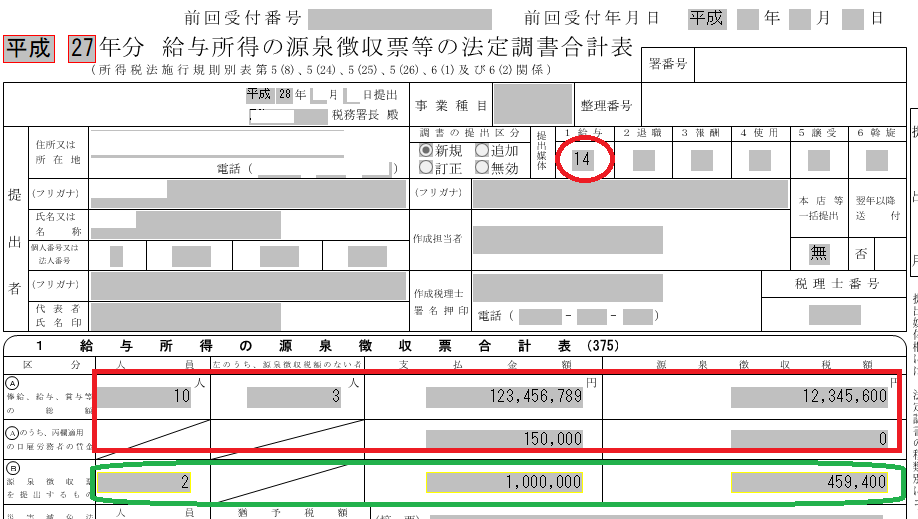

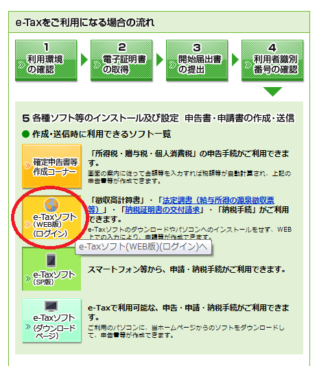
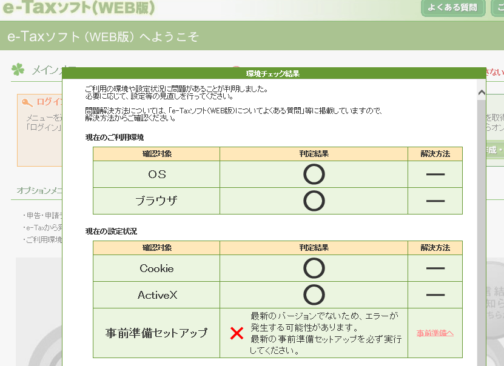
_法定調書合計表_32-550x362.png)
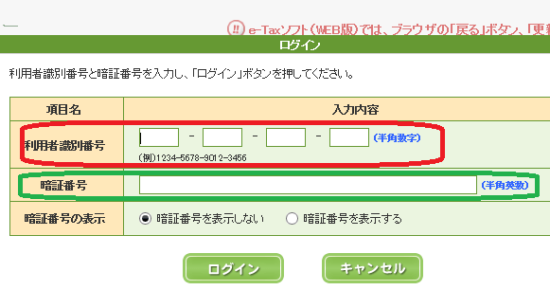
-初めて利用する場合のログイン後画面-300x249.png)